Tabla de Contenido
![]() Sobre el autor
Sobre el autor
![]() Artículos Relacionados
Artículos Relacionados
Cómo Acelerar Vídeos Gratis con los 5 Mejores Cambiadores de velocidad de video
Hoy en día la mayoría de la gente tiene un teléfono en la mano o una DSLR cuando salen de viaje o tienen una fiesta de cumpleaños en casa. Algunos videos de estos momentos son aburridos. Son muy largos, y ahí es donde hay que acelerar el vídeo. O tal vez algo sucedió demasiado rápido, y necesitas ralentizar el vídeo para saber qué pasó. Así que sigue esta guía para acelerar o ralentizar cualquier vídeo.
5 Programa para Acelerar o Ralentizar Vídeos Gratis
Puedes usar cualquiera de estos programas para cambiar la velocidad de reproducción del vídeo. Dependiendo de si se trata de una herramienta en línea o fuera de línea, una vez que el vídeo se carga en el editor, puedes elegir la velocidad y luego descargarlo.
Usando cualquiera de estas herramientas, asegúrate de silenciar el audio; de lo contrario, sonará como un galimatías. Es la razón por la que la mayoría de los teléfonos inteligentes no ofrecen audio en su cámara lenta.
1. Editor de video de EaseUS: Cambiar instantáneamente la velocidad del video
Un video en cámara lenta o un video súper rápido tiene una excelente atracción en los medios sociales como Facebook, Instagram, YouTube y otras plataformas. Usando un software como este, puedes acelerar instantáneamente el video hasta 5 veces. Significa que si tienes un video de 20 minutos, puedes acelerarlo para poder verlo en cuatro minutos.
También puedes disminuir la velocidad del video hasta 0.2x, lo que significa que un video de un minuto se ejecutará durante 20 minutos. El editor de vídeo EaseUS es compatible con múltiples formatos. Incluso si ha grabado un vídeo desde su iPhone o teléfono inteligente Android, puede ralentizarlo con este software.
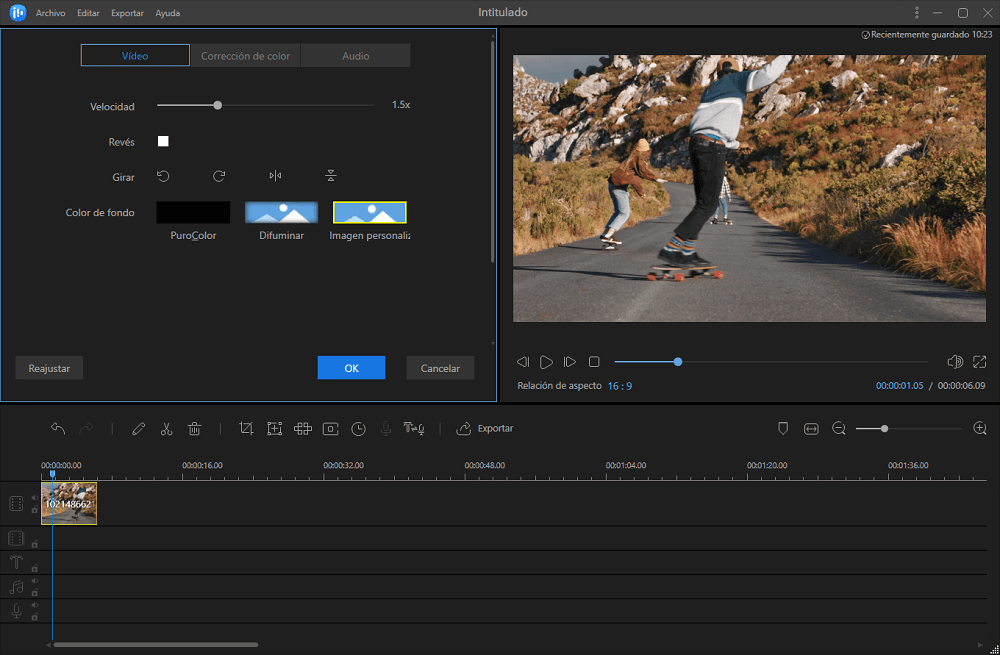
Paso 1. Importar y añadir un vídeo a la línea de tiempo
Abre el editor de video EaseUS e importa los videos a la biblioteca de medios. Luego arrástralo y suéltalo en la línea de tiempo
Paso 2. Cambiar la velocidad de tu video
• Acelerar vídeos
Selecciona el vídeo o la parte del vídeo que quieras para aumentar la velocidad. Haz clic en el icono del lápiz para abrir el editor donde obtienes el deslizador de velocidad. Para aumentar la velocidad del vídeo, deslízalo hacia la derecha y deberías ver cómo aumenta la velocidad.
• Desacelerar vídeos
Sigue lo mismo que en el paso 1, pero esta vez mueve el deslizador a la izquierda en vez de a la derecha. Observa que la duración del vídeo aumentará en la línea de tiempo.
Paso 3. Exportar el vídeo
Una vez que todo esté completo, haz clic en exportar y selecciona el formato o plataforma de medios en la que deseas exportar el vídeo Asegúrate de elegir la calidad de salida, el codificador de vídeo, la velocidad de fotogramas y la velocidad de bits.
Pros:
• Interfaz de usuario fácil de usar para cualquier persona
• Amplio rango para acelerar o ralentizar vídeos
• Incluye la opción de revertir el vídeo
Contras:
• No hay forma de establecer un valor exacto para cambiar la velocidad
2. Kapwing
Es un cambiador de velocidad de video en línea, donde puedes subir un video, y luego decidir la velocidad. Tienes una opción que oscila entre 0.25x y 0.75x para ralentizar los vídeos, mientras que para acelerarlos puedes elegir entre 1.25x y 4x. Una vez que hagas tu selección, haz clic en crear un enlace, y éste cambiará la velocidad del vídeo según la elección.
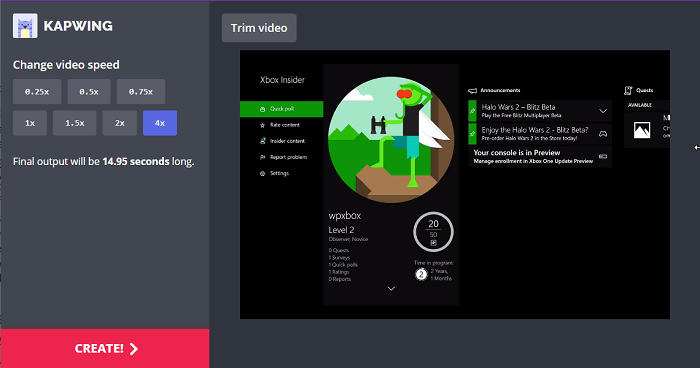
La longitud final de la salida se muestra bajo los botones de cambio de velocidad. Una vez que la conversión se haya completado, tienes la opción de descargar, editar y compartir en las redes sociales.
Pros
• Conversión directa desde las plataformas de video
• La velocidad está limitada sólo a 4X
Contras
• La carga y el proceso pueden llevar mucho tiempo.
• Limite el tamaño del video que puede subir.
• Preocupaciones sobre la privacidad
Plataforma: Funciona en todas las plataformas, incluyendo MacOS, Windows y Linux.
3. Easy Video Maker
Es un software gratuito que puede acelerar o reducir la velocidad de los vídeos. El software es fácil de usar. Una vez instalado, haz clic en el icono más para añadir archivos de vídeo. A continuación, debes introducir la velocidad para cada vídeo. Todo lo que esté por encima del valor uno aumentará la velocidad, pero todo lo que esté por debajo de uno la reducirá.
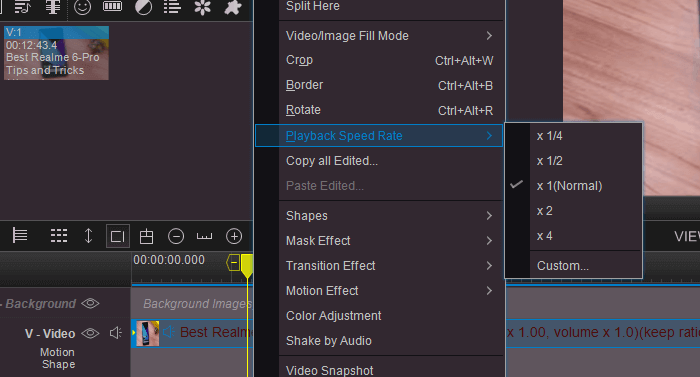
Puedes exportar el video en varios formatos. Haz clic en el icono de configuración para configurarlo. Una vez hecho esto, el vídeo terminado con el cambio de velocidad se puede renderizar haciendo clic en el botón de renderización. Es probablemente el único editor de la lista que te permite seleccionar un valor. Si quieres acelerar o ralentizar un vídeo a una velocidad determinada, puedes hacerlo con este software.
Pros:
• Establecer la velocidad exacta para acelerar o ralentizar la velocidad
Contras:
• El procesamiento puede llevar tiempo
• Ofrece una sofisticada interfaz de usuario no apta para principiantes.
Plataforma: Sólo Windows.
4. YouTube Speed Changer
Si lo que quieres cambiar es la velocidad del video de YouTube, no hay esfuerzo. YouTube ofrece un control de velocidad incorporado que puede acelerar vídeos tanto en la web como en el móvil. Es útil si quieres terminar rápidamente un video porque es demasiado lento o porque esa parte te parece aburrida, pero aún así necesitas verlo.
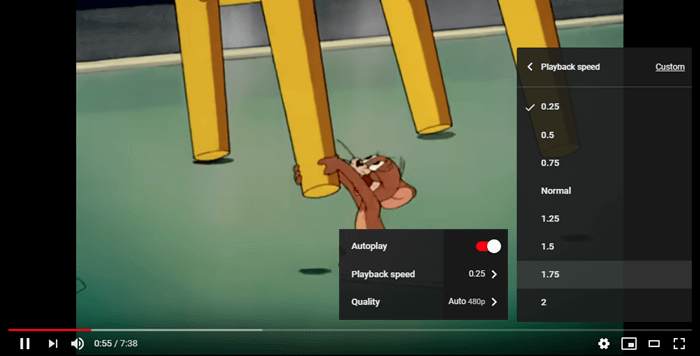
Abre cualquier vídeo de YouTube y ponlo en pausa. A continuación, haz clic en el icono Configuración para abrir el menú desplegable. En el menú, hay un enlace al menú de velocidad. Haz clic en él y cámbialo a cualquier lugar entre 0.25x y 2X. También puedes utilizar un valor personalizado haciendo clic en el vídeo personalizado y luego usando el control deslizante para cambiarlo.
Pros:
• Velocidad predefinida o cambiarla por 0.5 usando el deslizador
Contras:
• Oculto bajo el menú
Plataforma: Todas las plataformas y navegadores
5. VSDC Video Editor
Es otro software gratuito que también ofrece la posibilidad de editar. Para ralentizar o acelerar el vídeo, haz clic en el vídeo y luego ve a la ventana de propiedades. En la lista de parámetros, necesitaremos encontrar el parámetro Velocidad (%). Si ponemos un número mayor, aumentará la velocidad, pero si añadimos un decimal, ralentizará el vídeo.
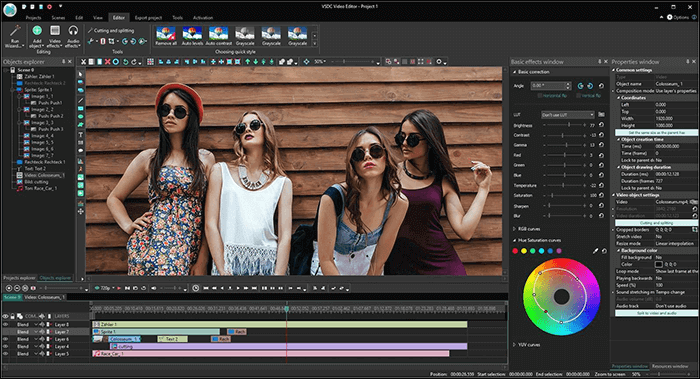
Como el uso del audio original sonará como un galimatías, añade el audio de fondo correspondiente para que el vídeo sea delicioso. También puedes previsualizar el vídeo antes de exportarlo. Si tienes un ordenador lento, lo cual lleva mucho tiempo, la vista previa se asegurará de que se ahorre tiempo.
Pros:
• Establecer la velocidad exacta aumentar o disminuir la velocidad en porcentaje
Contras:
• Los escenarios están profundamente enterrados bajo las propiedades y no es fácil de encontrar.
• Ofrece una compleja interfaz de usuario no apta para principiantes.
Plataforma: Sólo Windows.
Conclusión
EaseUS no requiere de un hardware intensivo, y renderizará el video en poco tiempo. La mejor parte de usar este software es que puede acelerar y ralentizar incluso usando la versión gratuita. Además, si no tiene experiencia en la edición de video, cambiar la velocidad de reproducción de vídeo usando este programa es muy sencillo.
Sobre el autor
"Me gustaría compartir con vosotros mis experiencia de años en la resolución de problemas de recuperación de datos y de particiones de disco, con la esperanza de haceros la vida más fácil y agradable."
